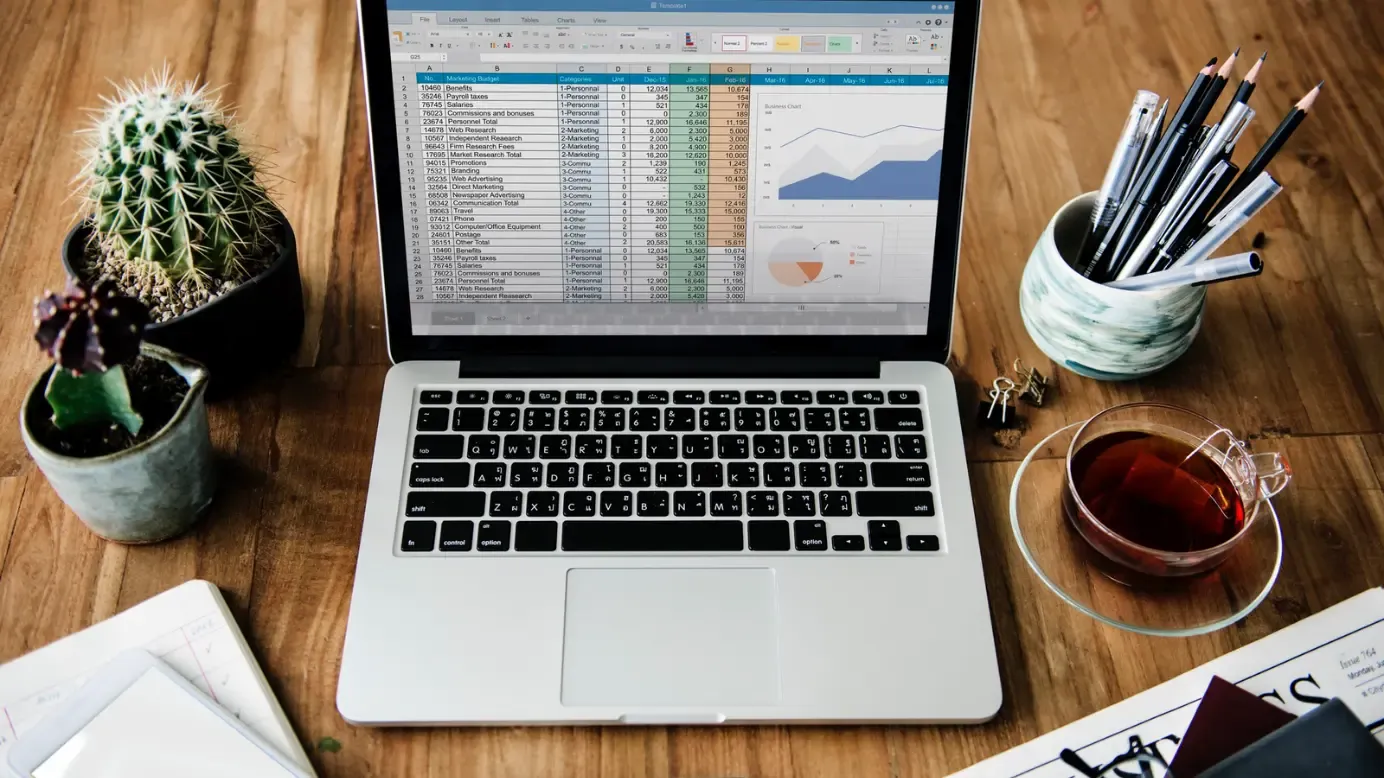Indice dei contenuti
Nel mondo digitale, la gestione fluida dei dati non è solo un bonus, ma un must assoluto. È la base delle moderne procedure di lavoro, alimenta l'efficienza e stimola la creatività. Il programma di fogli di calcolo basato sul cloud Google Sheets è un'applicazione che si distingue in questo campo. È diventato uno strumento essenziale per i consumatori e le aziende grazie al suo layout facile da usare e alle sue potenti funzionalità. Questo post vi fornirà suggerimenti e trucchi per Google Sheets che vi aiuteranno a gestire i dati in modo più efficace e ad aumentare la produttività.
Comprendere le basi di Google Sheets
Google Fogli, con la sua interfaccia intuitiva, semplifica la gestione dei dati. È fondamentale conoscere i suoi elementi essenziali: fogli, righe e colonne. I fogli sono paragonabili alle pagine di un quaderno, le righe si estendono in orizzontale e le colonne in verticale.
Una corretta formattazione dei dati e delle celle può migliorare la leggibilità e l'interpretazione dei dati. Inoltre, operazioni come l'ordinamento e il filtraggio dei dati sono funzioni vitali che aiutano a organizzare e valutare efficacemente i dati.
1. Organizzare i dati in modo efficiente
Una strutturazione efficiente dei dati è il fondamento di una gestione dei dati senza soluzione di continuità. Google Sheets consente di creare e controllare più fogli all'interno di un unico file. È possibile utilizzare schede per passare da un foglio all'altro e colorarle per identificarle facilmente. In questo modo è possibile raggruppare i dati correlati e mantenere un'area di lavoro ordinata e organizzata.
2. Semplificare l'inserimento dei dati
Google Sheets offre funzioni come il riempimento automatico e il riempimento flash, che possono accelerare notevolmente l'immissione dei dati. Il riempimento automatico consente di riempire automaticamente le celle con un modello o una serie, mentre il riempimento flash può identificare i modelli e completare i dati per voi. Inoltre, se si acquisisce una certa dimestichezza con le scorciatoie da tastiera, si può accelerare ulteriormente il processo di inserimento dei dati, risparmiando tempo prezioso.
3. Utilizzo di formule e funzioni
Le formule e le funzioni sono il cuore di Google Sheets e consentono di eseguire calcoli, manipolare dati e intraprendere analisi complesse. La comprensione della sintassi delle formule di base è fondamentale. Google Fogli offre una pletora di funzioni, da quelle semplici come SOMMA e MEDIA a quelle più avanzate per un'analisi complessa dei dati.
4. Gestione collaborativa dei dati
Una delle caratteristiche principali di Google Sheets è il suo potenziale collaborativo. È possibile condividere i fogli con il proprio team, consentendo loro di visualizzarli, commentarli o modificarli. Questo incoraggia la collaborazione in tempo reale e aumenta la produttività del team. Inoltre, Google Sheets registra tutte le modifiche, consentendo di vedere la cronologia delle versioni e di risolvere le discussioni.
5. Tecniche avanzate di manipolazione dei dati
Google Sheets offre funzioni avanzate per la manipolazione dei dati. La formattazione condizionale consente di evidenziare dati specifici in base a determinate condizioni, rendendo l'analisi dei dati più visiva e intuitiva. Le tabelle pivot aiutano a riassumere e analizzare grandi insiemi di dati, mentre gli strumenti di visualizzazione dei dati aiutano a presentare i dati in modo più comprensibile e d'impatto.
6. Miglioramento dell'automazione e del flusso di lavoro
Google Sheets non è solo uno strumento indipendente. Può essere integrato con altri servizi di Google, come Gmail e Calendar, per ottenere un flusso di lavoro unificato ed efficiente. Le macro sono sequenze di comandi che possono essere registrate e riutilizzate per automatizzare attività ripetitive, risparmiando tempo ed energia.
8 consigli per la sicurezza e la privacy dei dati
In un'epoca in cui le violazioni dei dati e le minacce informatiche sono sempre più frequenti, garantire la sicurezza e la privacy dei dati è fondamentale. Google Sheets offre diverse funzioni per aiutarvi a proteggere i vostri dati:
1. Definire le autorizzazioni di accesso: Google Sheets vi consente di stabilire chi può accedere ai vostri fogli. Potete scegliere di mantenere i vostri fogli privati, condividerli con persone selezionate o renderli accessibili pubblicamente. Potete anche decidere se chi ha accesso può visualizzare, commentare o modificare i fogli.
2. Controllare le impostazioni di condivisione: Quando condividete i vostri fogli, potete impedire agli editor di modificare l'accesso e di aggiungere nuove persone. In questo modo si garantisce che solo le persone a cui si è esplicitamente concesso l'accesso possano visualizzare o modificare i dati.
3. Proteggere intervalli o fogli specifici: È possibile proteggere celle, intervalli o fogli specifici all'interno del foglio di lavoro. Ciò è particolarmente utile quando si dispone di dati sensibili che non si desidera vengano modificati o visualizzati da altri.
4. Autenticazione a due fattori: Attivate l'autenticazione a due fattori per il vostro account Google. Questo aggiunge un ulteriore livello di sicurezza, in quanto richiede un secondo passaggio di verifica al momento dell'accesso.
5. Implementate password forti e uniche: Assicuratevi che la password del vostro account Google sia solida e unica. Evitate di usare password facilmente prevedibili come "password123" o "admin". Considerate l'utilizzo di un gestore di password per creare e memorizzare password complesse. È possibile utilizzare il gestore di password del browser per memorizzare in modo sicuro la password dell'account Google. Se vi chiedete se Brave sia migliore di Chrome o di qualsiasi altro browser web per quanto riguarda la gestione delle password, dovreste valutare le specifiche caratteristiche di sicurezza e le preferenze degli utenti di ciascun browser per prendere una decisione informata.
6. Backup regolari: Eseguire regolarmente il backup dei dati per evitare perdite. Google Fogli registra automaticamente le modifiche apportate. Tuttavia, è anche possibile scaricare i fogli sul computer come backup.
7. Monitoraggio dell'attività con la cronologia delle versioni: Google Sheets registra tutte le modifiche apportate al foglio nella cronologia delle versioni. Ciò consente di monitorare l'attività e di identificare eventuali modifiche non autorizzate.
8. Crittografare i dati sensibili: Se si archiviano dati sensibili, si consiglia di utilizzare i componenti aggiuntivi di crittografia disponibili per Google Sheets. Questi add on possono criptare i dati prima che vengano archiviati nel cloud, offrendo un ulteriore livello di sicurezza.
Formule chiave di Google Sheets
Google Fogli offre una vasta gamma di formule che possono aiutare a manipolare, analizzare e visualizzare i dati. Ecco un approfondimento su alcune di quelle più comunemente utilizzate:
1. =SOMMA: questa formula viene utilizzata per sommare una serie di numeri. Ad esempio, `=SOMMA(A1:A10)` sommerà tutti i numeri presenti nelle celle da A1 a A10.
2. =MEDIA: Questa formula calcola la media di un gruppo di numeri. Ad esempio, `=Media(B1:B10)` calcola la media dei numeri nelle celle da B1 a B10.
3. =MAX e =MIN: queste formule trovano rispettivamente il numero più grande e il numero più piccolo in un intervallo. Ad esempio, `=MAX(C1:C10)` restituisce il numero più grande nelle celle da C1 a C10, mentre `=MIN(C1:C10)` restituisce il più piccolo.
4. =HLOOKUP: questa formula viene utilizzata per cercare un valore nella riga superiore di una tabella e quindi restituire un valore nella stessa colonna da una riga specificata. Ad esempio, `=HLOOKUP("Valore", A1:D10, 3, FALSO)` cercherà "Valore" nella prima riga dell'intervallo A1:D10 e restituirà il valore nella stessa colonna della terza riga.
5. =CONCATENATE: questa formula combina due o più stringhe di testo in un'unica stringa di testo. Ad esempio, `=CONCATENATE("Hello, "World")` restituisce "Hello World".
6. =SUBTOTALE: questa formula può eseguire varie funzioni come CONTO, SOMMA, MEDIA, MAX, ecc. su un intervallo filtrato di celle. Ad esempio, `=SUBTOTALE(1, A1:A10)` conta il numero di celle in A1:A10 che contengono numeri.
7. =LEN: questa formula fornisce la lunghezza di una stringa di testo. Ad esempio, `=LEN("Hello World")` restituisce 11.
8. =NOW e =TODAY: Queste formule restituiscono rispettivamente la data e l'ora correnti (`=NOW()`) e la data corrente (`=TODAY()`).
9. =QUERY: questa formula consente di eseguire una query per analizzare i dati. Ad esempio, `=QUERY(A1:C10, "SELECT AVG(B) WHERE C = 'Yes' GROUP BY A")` restituisce la media della colonna B per ogni valore unico della colonna A in cui la colonna C è 'Yes'.
10. =IMPORTRANGE: questa formula consente di importare un intervallo di celle da un foglio di calcolo a un altro. Ad esempio, `=IMPORTRANGE("spreadsheet_url", "Foglio1!A1:B10")` importerà le celle da A1 a B10 dal Foglio1 del foglio di calcolo a "spreadsheet_url".
11. =COUNTIF(): Questa formula conta le celle di un intervallo che soddisfano una condizione specifica. Ad esempio, `=COUNTIF(A1:A10, ">20")` conta il numero di celle in A1:A10 che contengono un numero superiore a 20.
12. =VLOOKUP(): Questa formula viene utilizzata per trovare elementi in una tabella o in un intervallo per riga. Ad esempio, `=VLOOKUP("Valore", A1:B10, 2, FALSO)` cercherà "Valore" nella prima colonna dell'intervallo A1:B10 e restituirà il valore nella stessa riga dalla seconda colonna.
13. =UNIQUE(): Questa formula elenca i valori unici in un elenco o in un intervallo. Ad esempio, `=UNIQUE(A1:A10)` restituisce un elenco di valori unici nelle celle da A1 a A10.
Conclusione
Se completamente padroneggiato, Google Fogli è uno strumento potente che può aumentare in modo significativo l'efficienza della gestione dei dati. Dopo aver letto questa guida, potreste aver appreso i suggerimenti e i trucchi essenziali di Google Fogli, dalla comprensione delle basi all'impiego di tecniche avanzate di manipolazione dei dati. Tuttavia, la vera magia si manifesta quando ci si immerge, si esplorano le funzioni e si sperimenta con Google Sheets. Quindi, fate il grande passo, divertitevi a esplorare e vedrete la vostra produttività salire alle stelle.